
КАТЕГОРИИ:
Архитектура-(3434)Астрономия-(809)Биология-(7483)Биотехнологии-(1457)Военное дело-(14632)Высокие технологии-(1363)География-(913)Геология-(1438)Государство-(451)Демография-(1065)Дом-(47672)Журналистика и СМИ-(912)Изобретательство-(14524)Иностранные языки-(4268)Информатика-(17799)Искусство-(1338)История-(13644)Компьютеры-(11121)Косметика-(55)Кулинария-(373)Культура-(8427)Лингвистика-(374)Литература-(1642)Маркетинг-(23702)Математика-(16968)Машиностроение-(1700)Медицина-(12668)Менеджмент-(24684)Механика-(15423)Науковедение-(506)Образование-(11852)Охрана труда-(3308)Педагогика-(5571)Полиграфия-(1312)Политика-(7869)Право-(5454)Приборостроение-(1369)Программирование-(2801)Производство-(97182)Промышленность-(8706)Психология-(18388)Религия-(3217)Связь-(10668)Сельское хозяйство-(299)Социология-(6455)Спорт-(42831)Строительство-(4793)Торговля-(5050)Транспорт-(2929)Туризм-(1568)Физика-(3942)Философия-(17015)Финансы-(26596)Химия-(22929)Экология-(12095)Экономика-(9961)Электроника-(8441)Электротехника-(4623)Энергетика-(12629)Юриспруденция-(1492)Ядерная техника-(1748)
Удаление и восстановление файлов
|
|
|
|
Ненужные файлы и папки можно удалить, используя для этого Проводник. Вначале следует выбрать объект для удаления, щелкнув на нем мышью в правой области окна программы. После этого следует нажать кнопку Удалить файл в верхнем списке на панели задач, расположенной в центре окна программы. Можно также выбрать команду меню Файл – Удалить. Можно также перетащить значок удаляемого файла из окна Проводника на значок корзины, расположенный на Рабочем столе. При любом способе выполнения операции удаления, кроме последнего, на экране компьютера появится диалог для подтверждения удаления. С помощью этого диалога предотвращается случайное удаление объектов.
При нажатии кнопки Да, выбранные файлы будут удалены и их значки исчезнут из списка файлов текущей папки. Кнопка Нет отменяет операцию удаления.
Имеется возможность восстановить удаленные файлы, и сделать это можно несколькими способами.
К сожалению, восстановить можно далеко не все удаленные файлы. Возможность восстановления зависит от настроек ОС Windows, размера удаляемых файлов и свободного места на диске компьютера. Кроме того, файлы, удаленные с дискеты, восстановить нельзя.
Прежде всего, в Проводнике есть возможность отмены последней выполненной операции. Система запоминает несколько последних действий и дает возможность отменить их. Однако количество отменяемых действий ограничено, и давно удаленный файл невозможно восстановить таким образом. Удаленные файлы перемещаются в специальную папку, называемую Корзина. Это особая папка, и ее значок выделен в отдельную ветвь дерева файлов и каталогов компьютера и помещен на Рабочий стол.
Для просмотра, восстановления или удаления из системы ранее удаленных файлов необходимо открыть Корзину. Внешний вид окна Проводника при работе с Корзиной почти не отличается от окна этой программы при работе с любой другой папкой (рис. 3.25).
Удаленные файлы находятся в Корзине, пока в ней есть место. Если для нового удаляемого файла места не хватает, давно удаленные файлы будут безвозвратно утеряны. Чтобы восстановить удаленные файлы, необходимо открыть Корзину, выделить требуемый файл или группу файлов, после чего нажать кнопку Восстановить все объекты на панели задач. Также можно
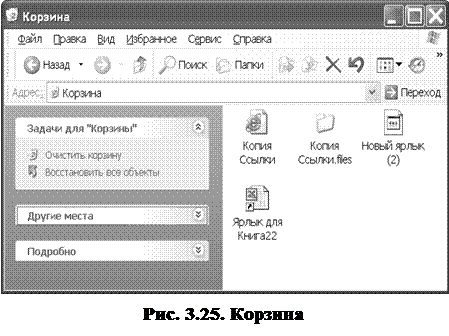 |
выбрать команду меню Файл – Восстановить. Для восстановления всех файлов, находящихся в Корзине, следует отменить выделение файлов, щелкнув мышью на свободном месте в правой части окна программы, после чего нажать кнопку с надписью Восстановить все на панели задач.
Поскольку Корзина является такой же папкой, как и любая другая, можно удалять файлы, хранящиеся в этой папке. Чтобы удалить все файлы из Корзины, можно воспользоваться кнопкой с надписью Очистить корзину, расположенной на панели задач. Восстановить файлы, удаленные из Корзины, можно только с помощью специальных программ.
Если требуется удалить файл, минуя Корзину, необходимо в процессе удаления файла командой Удалить из контекстного меню удерживать нажатой клавишу Shift.
|
|
|
|
|
Дата добавления: 2014-12-27; Просмотров: 529; Нарушение авторских прав?; Мы поможем в написании вашей работы!